Win10系统怎么关闭Windows SmartScreen?Windows10关闭Windows SmartScreen的方法
最近有一些win10系统用户反映,自己的电脑自动开启了Windows SmartScreen,因此常常导致自己在下载文件时会遇到需要扫描很久或是被误删文件的问题!那么,我们要怎么关闭掉win10系统的Windows SmartScreen呢?接下来,小编就向大家分享Windows10系统关闭Windows SmartScreen的方法。 具体方法: 1、右键点击桌面上的“此电脑”图标,选择属性; 2、打开后是系统信息,然后点击“安全性和维护”; 3、打列安全性与维护后,然后再点击“更改Windows SmartScreen 筛选器设置”选项; 4、之后在三个选项中,选择 不做任何操作也就是(关闭Windows SmartScreen)然后确定即可! 以上就是Windows10系统关闭Windows SmartScreen的方法介绍了
最近有一些win10系统用户反映,自己的电脑自动开启了Windows SmartScreen,因此常常导致自己在下载文件时会遇到需要扫描很久或是被误删文件的问题!那么,我们要怎么关闭掉win10系统的Windows SmartScreen呢?接下来,小编就向大家分享Windows10系统关闭Windows SmartScreen的方法。 具体方法:
1、右键点击桌面上的“此电脑”图标,选择属性;
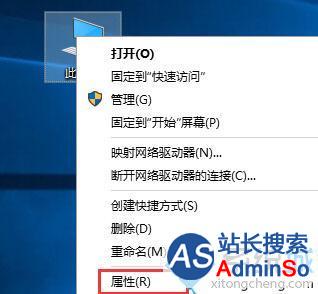
2、打开后是系统信息,然后点击“安全性和维护”;
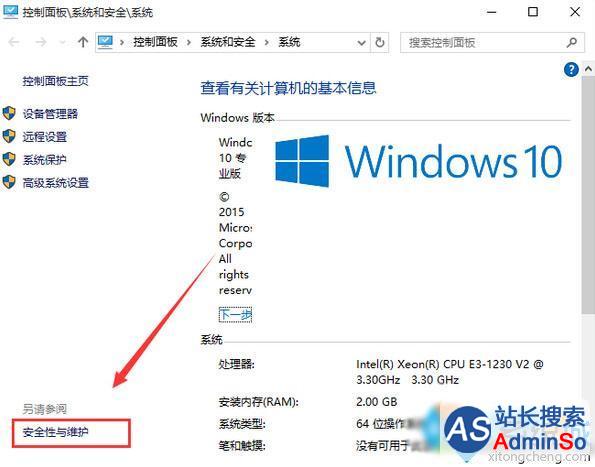
3、打列安全性与维护后,然后再点击“更改Windows SmartScreen 筛选器设置”选项;
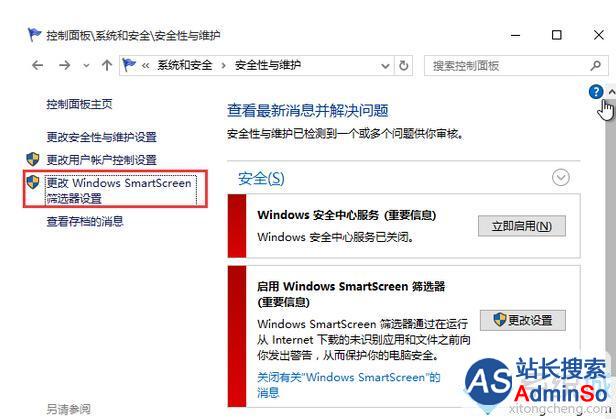
4、之后在三个选项中,选择 不做任何操作也就是(关闭Windows SmartScreen)然后确定即可!
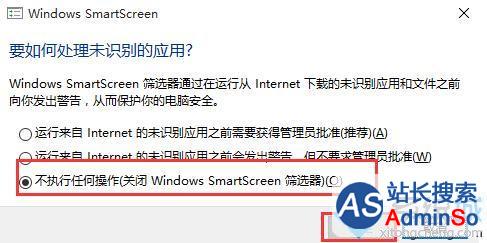 以上就是Windows10系统关闭Windows SmartScreen的方法介绍了。Windows SmartScreen虽然是安全防护设置,但是如果干扰了我们的正常下载,最好还是选择关闭会比较好!
相关推荐:
win10系统通过组策略完全关闭Windows Defender服务的方法
以上就是Windows10系统关闭Windows SmartScreen的方法介绍了。Windows SmartScreen虽然是安全防护设置,但是如果干扰了我们的正常下载,最好还是选择关闭会比较好!
相关推荐:
win10系统通过组策略完全关闭Windows Defender服务的方法 标签: 关闭 Windows SmartScreen Win10 系统 怎么 Windows10 方法
声明:本文内容来源自网络,文字、图片等素材版权属于原作者,平台转载素材出于传递更多信息,文章内容仅供参考与学习,切勿作为商业目的使用。如果侵害了您的合法权益,请您及时与我们联系,我们会在第一时间进行处理!我们尊重版权,也致力于保护版权,站搜网感谢您的分享!






